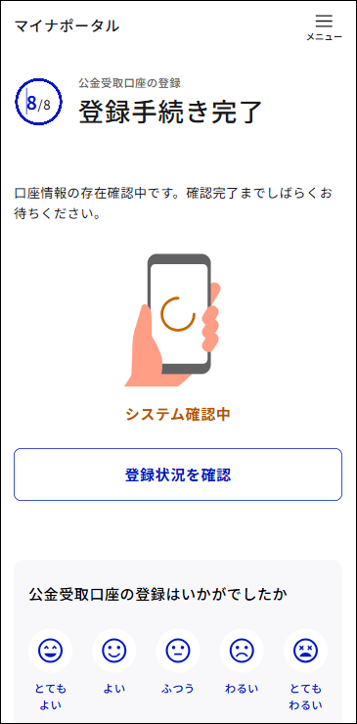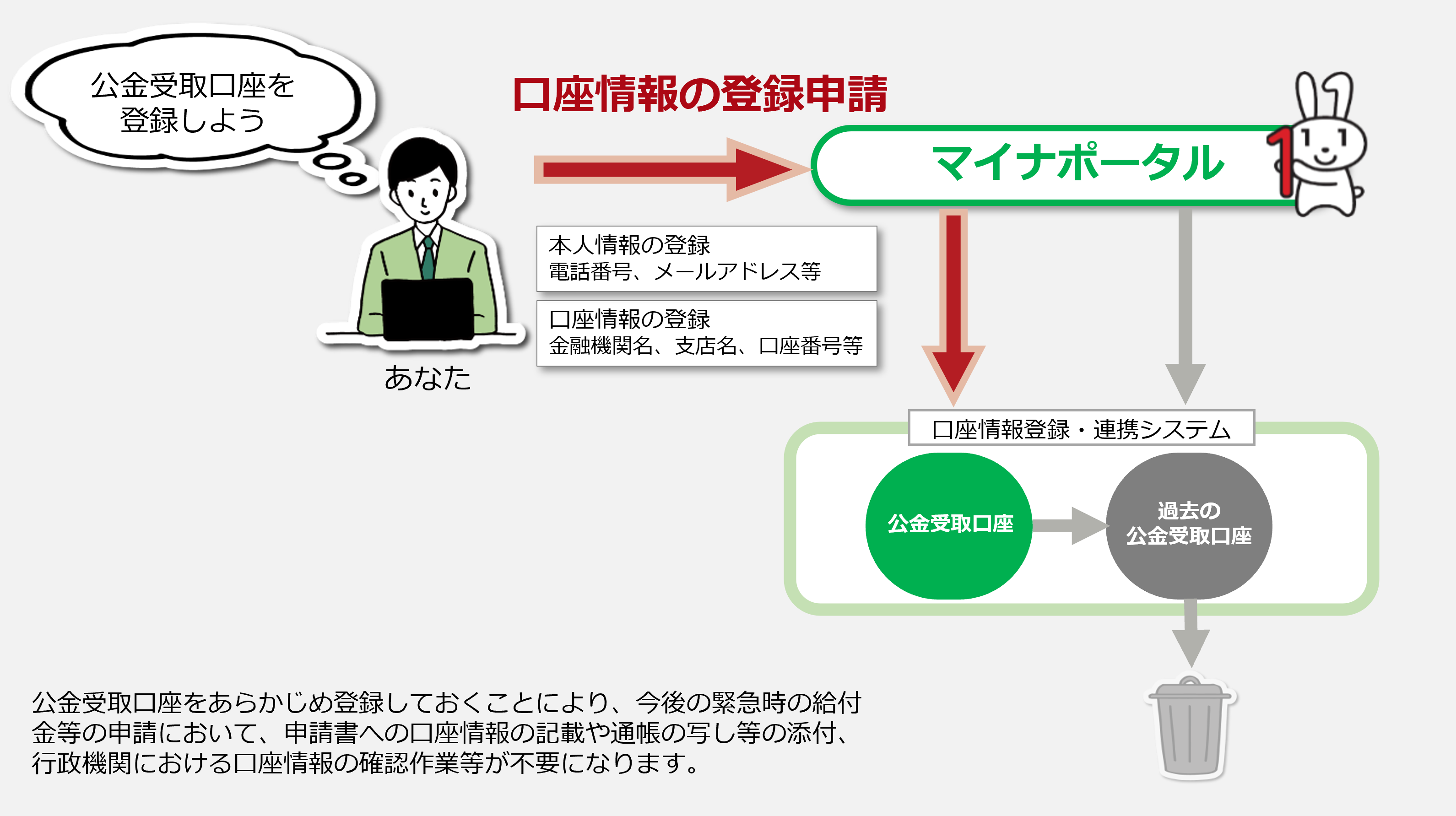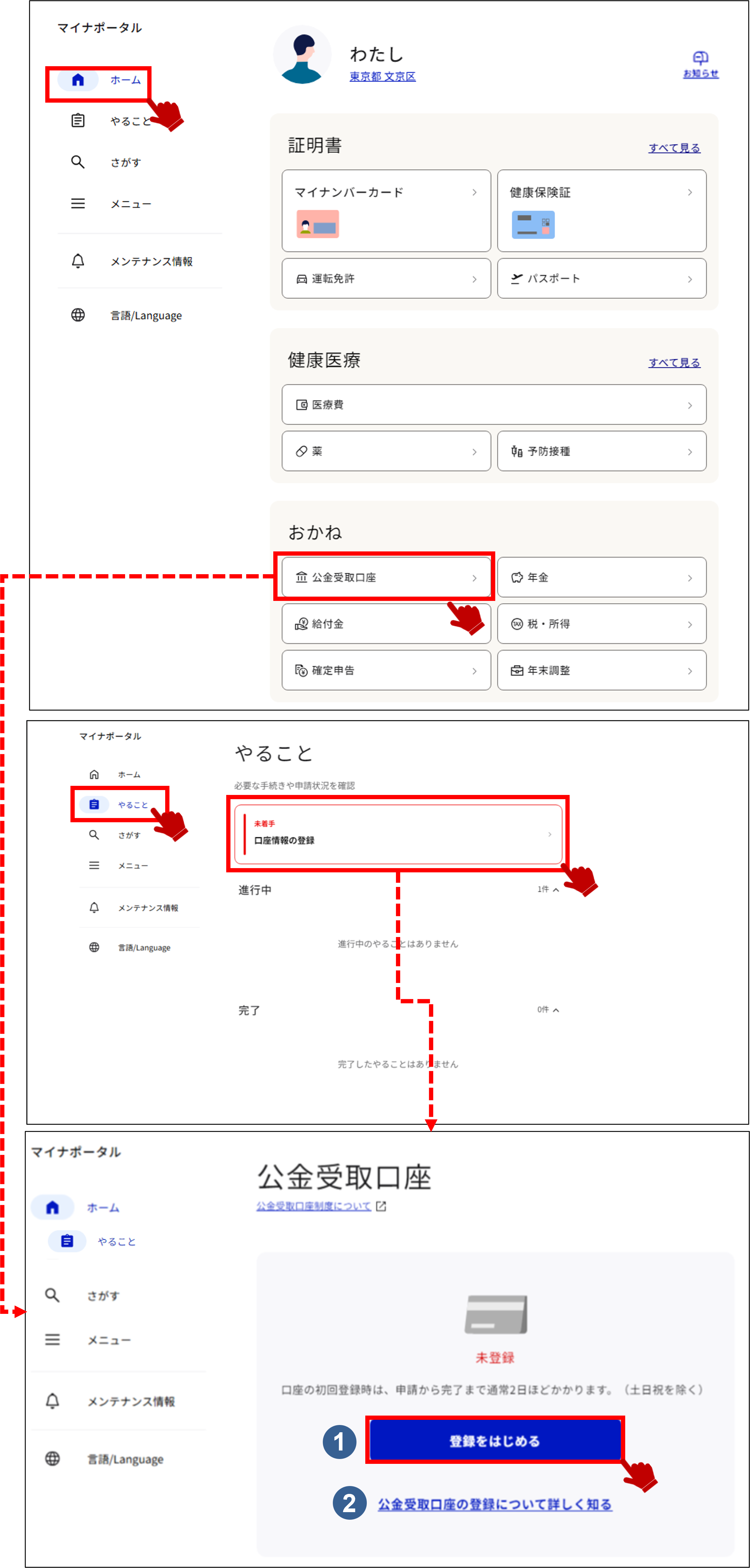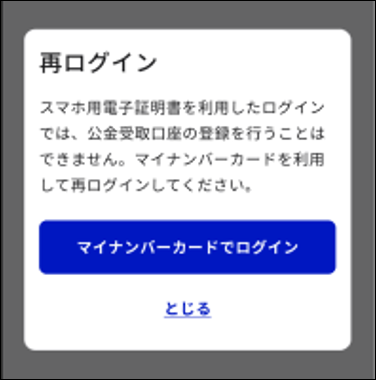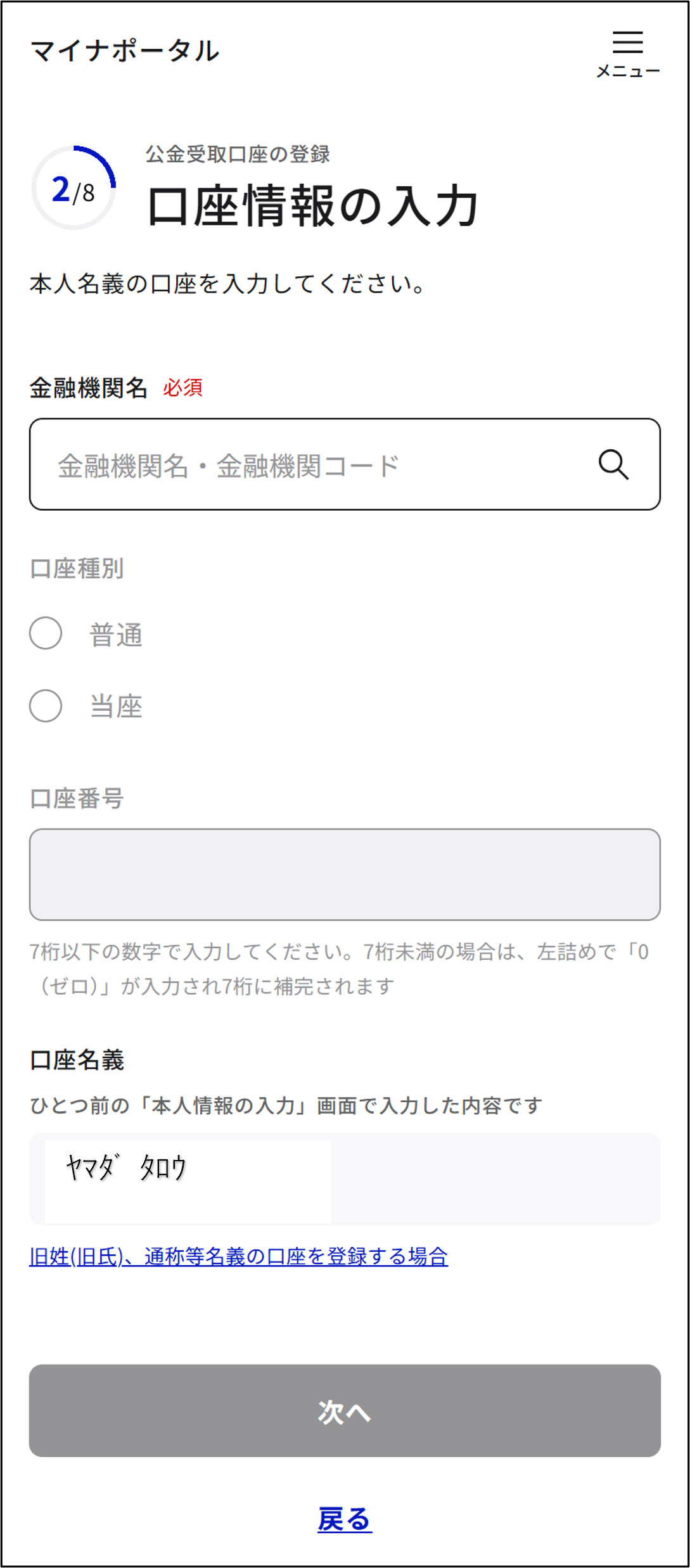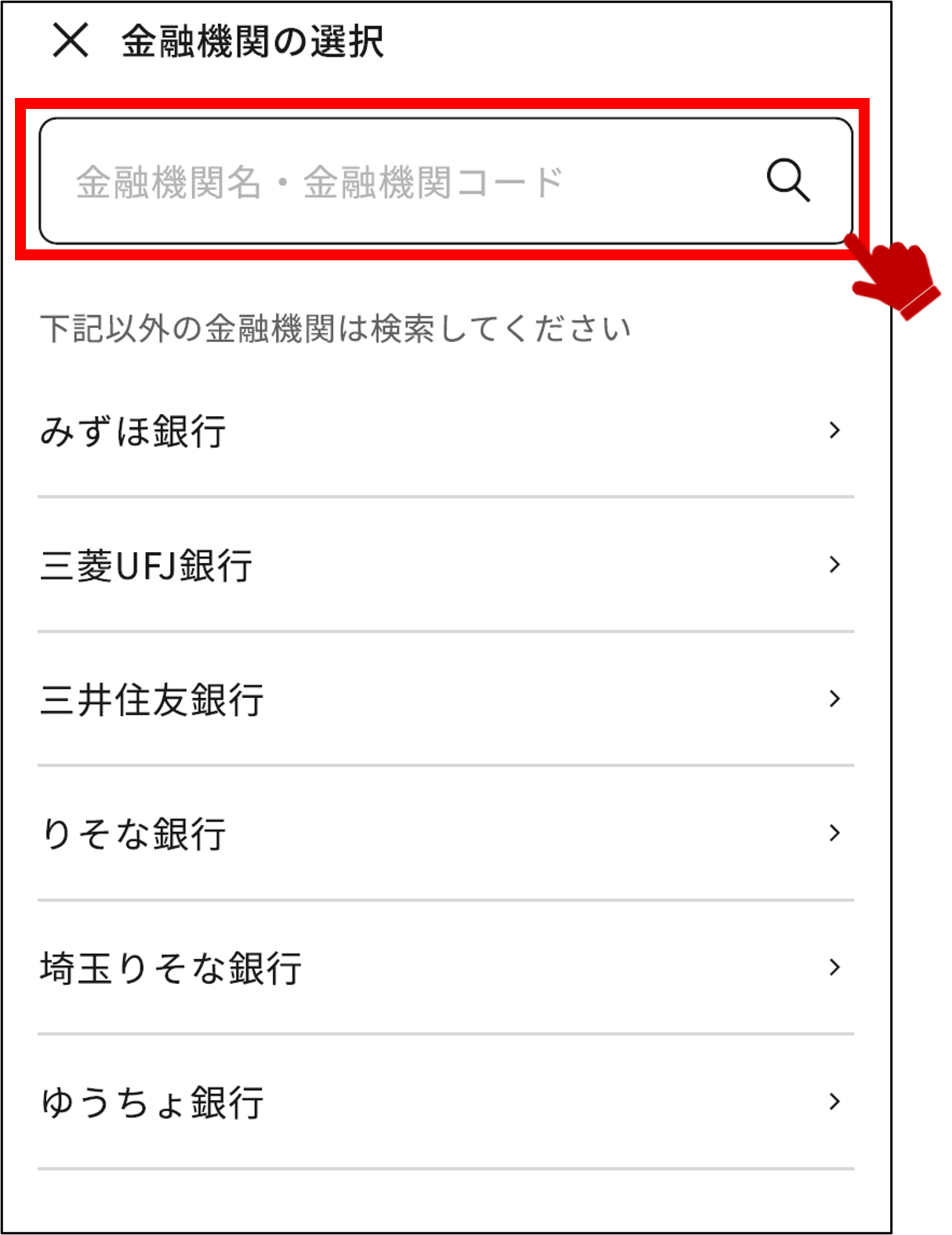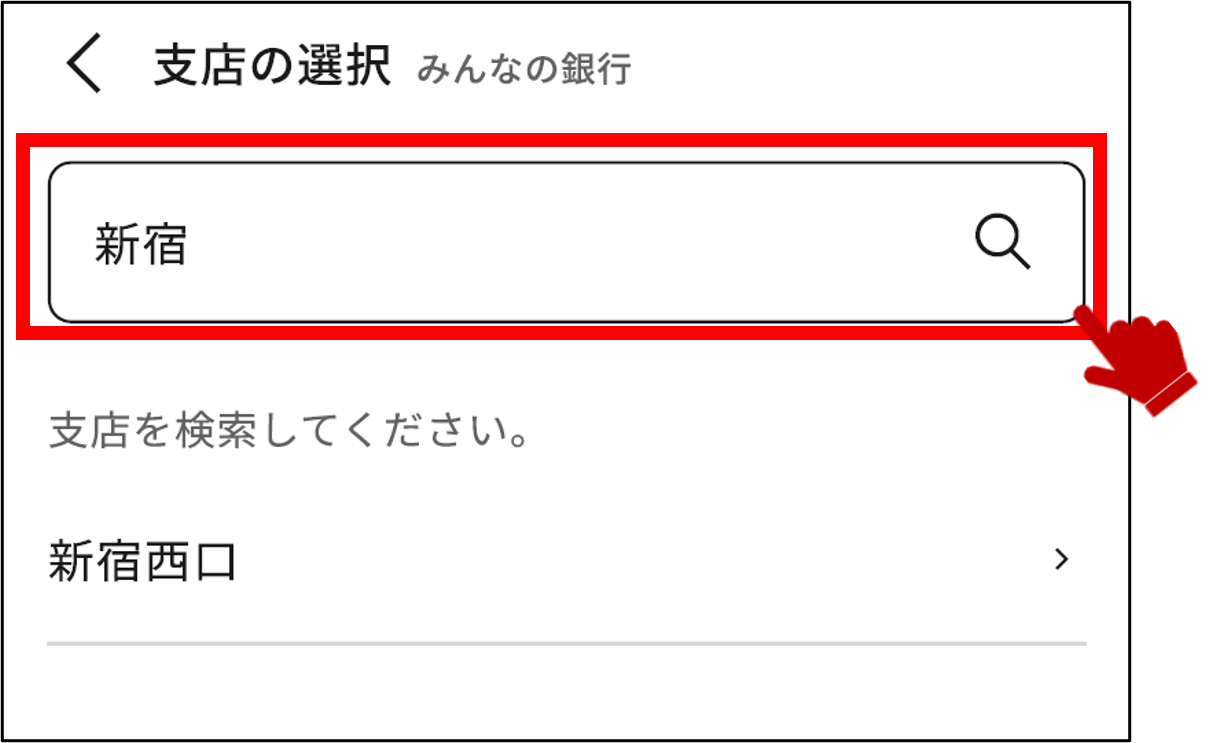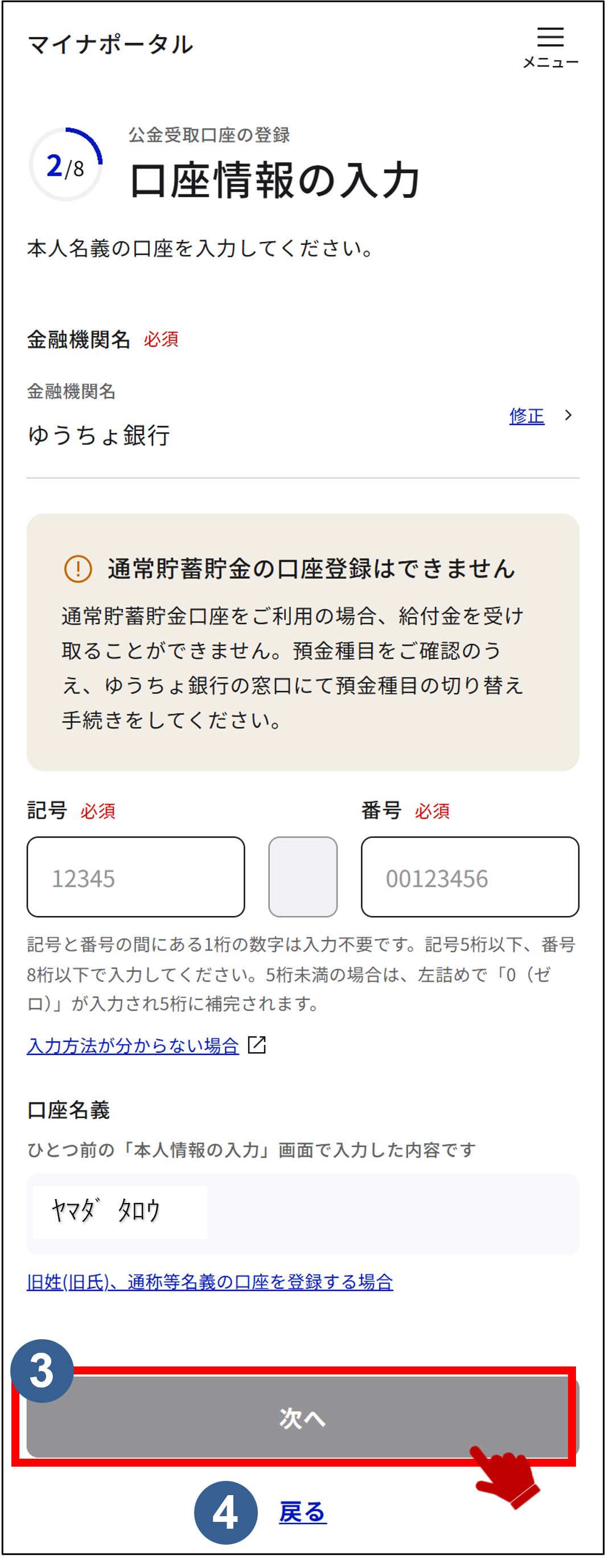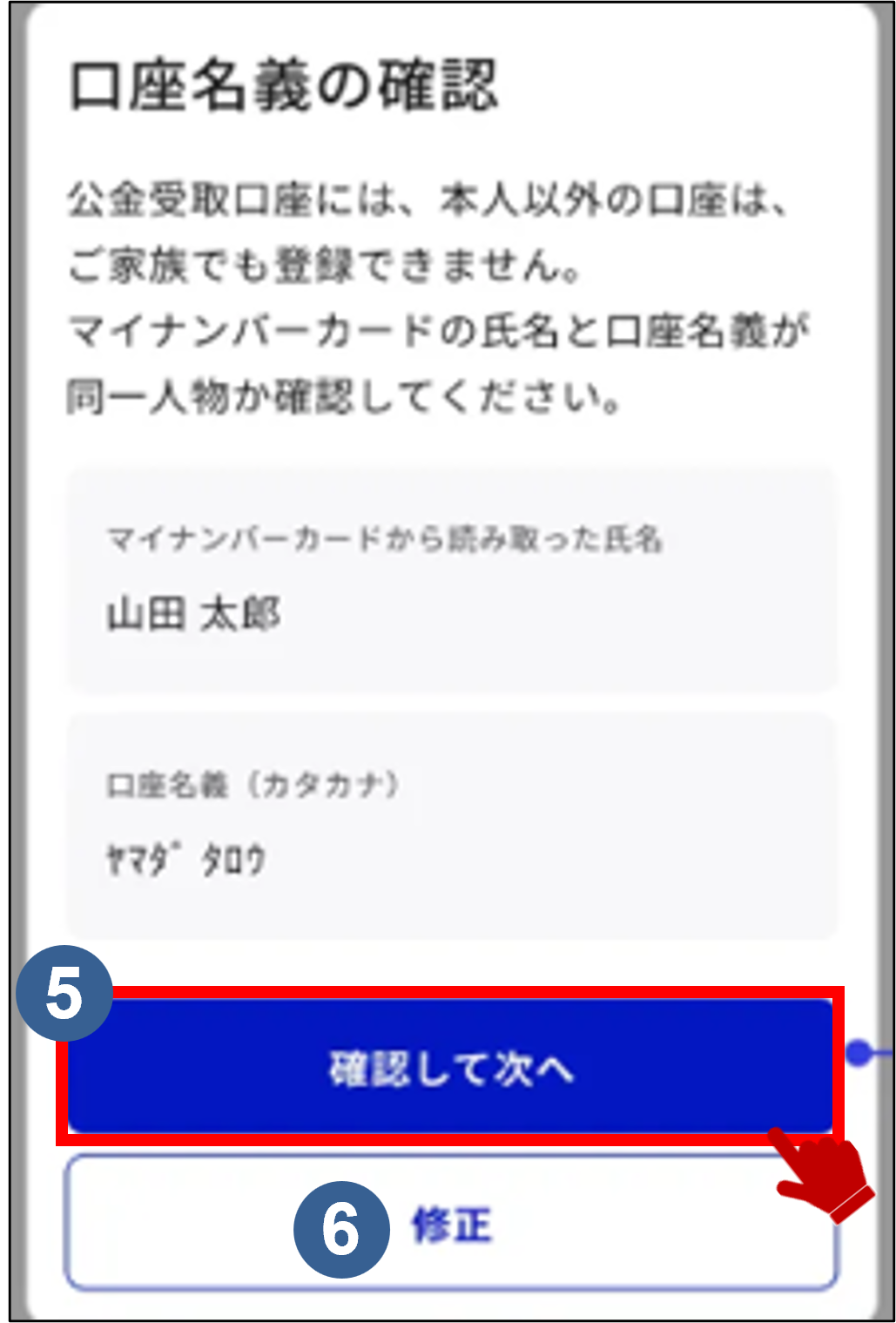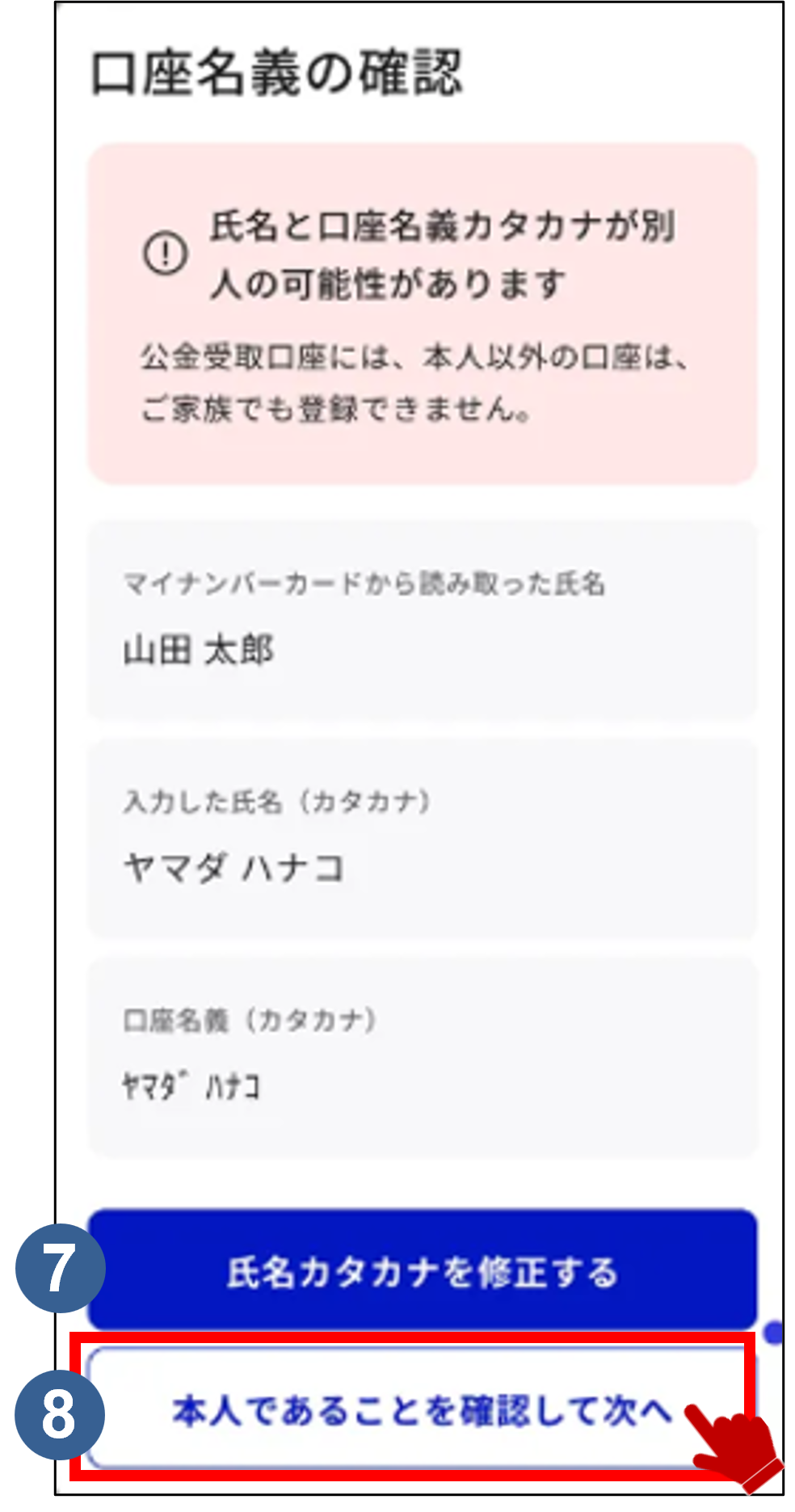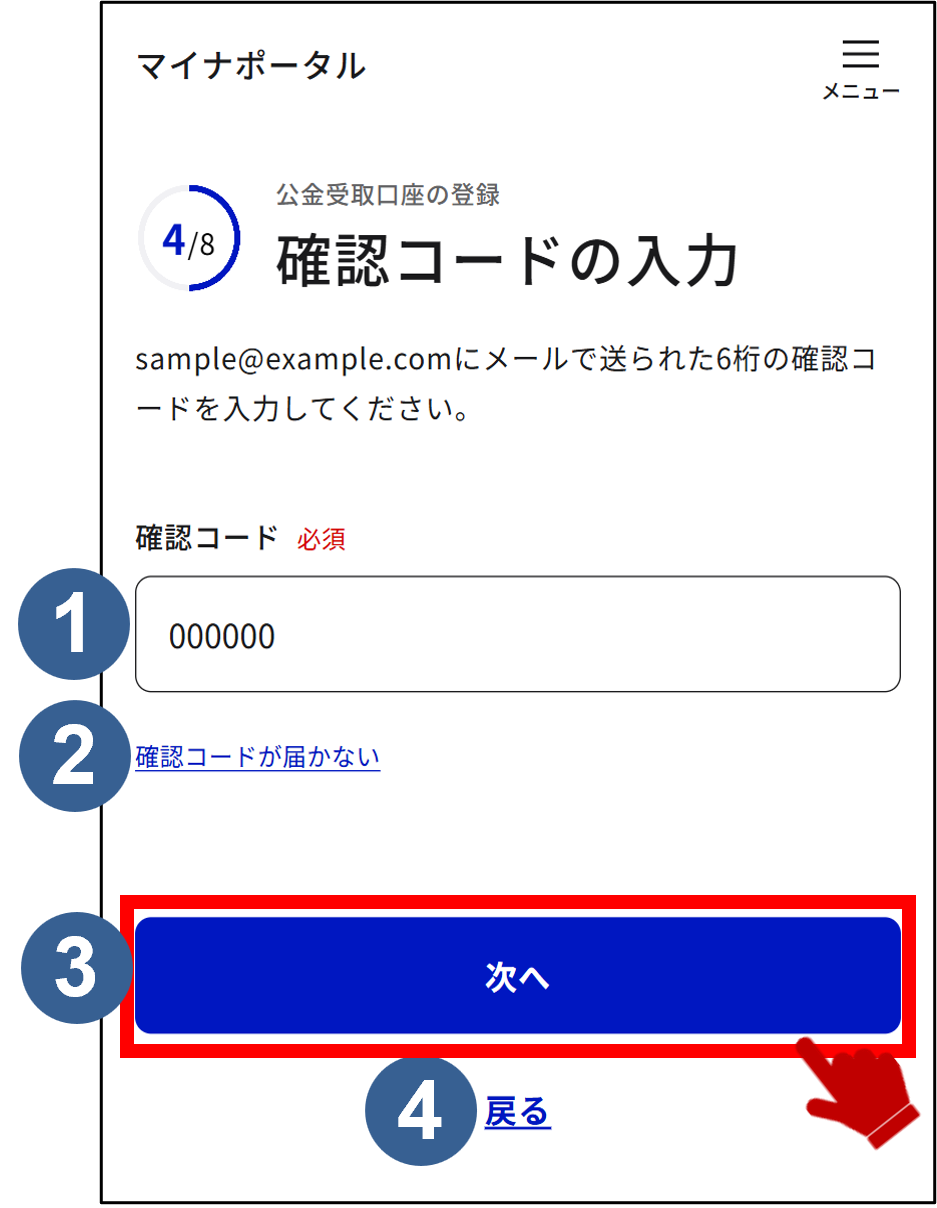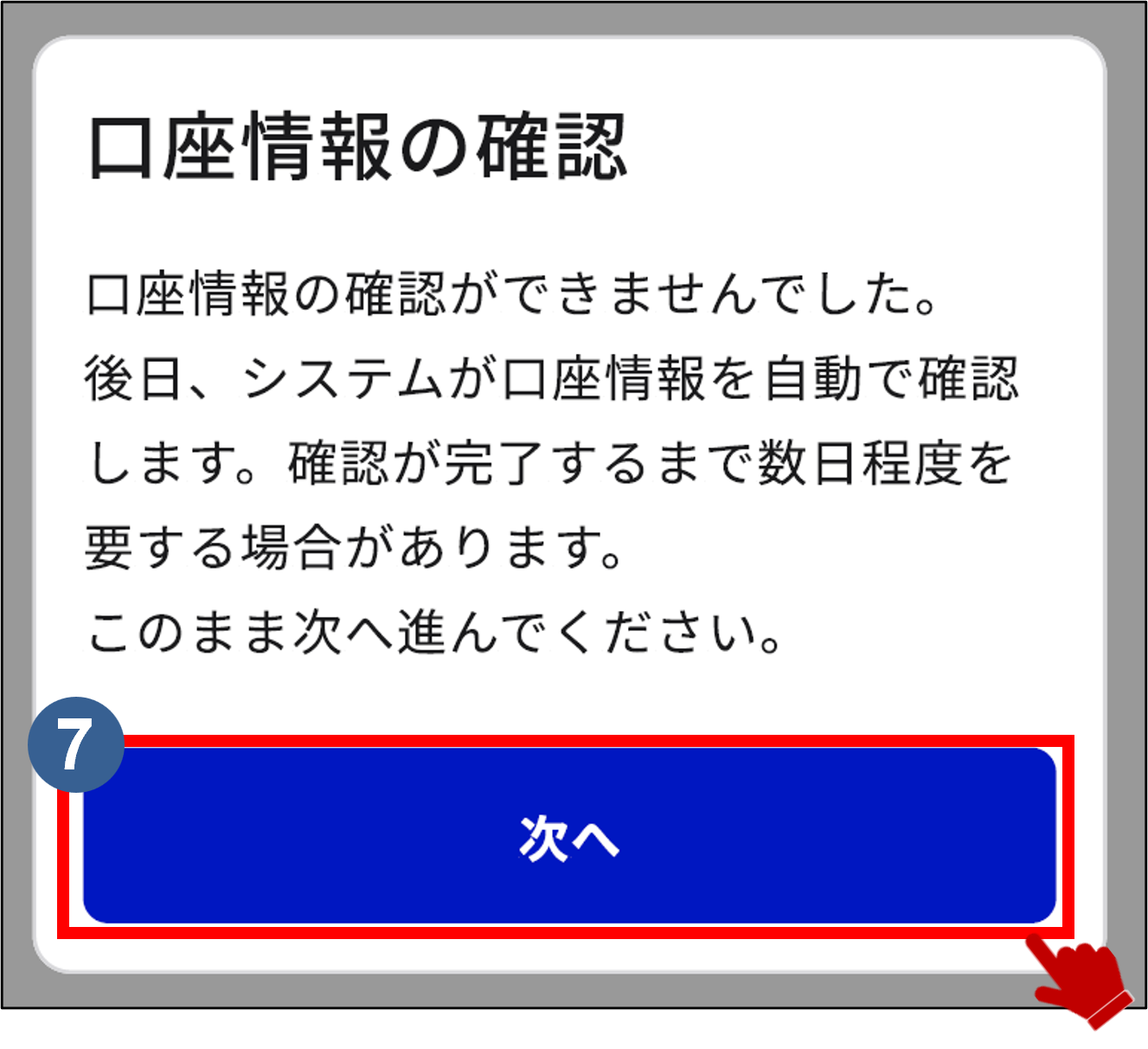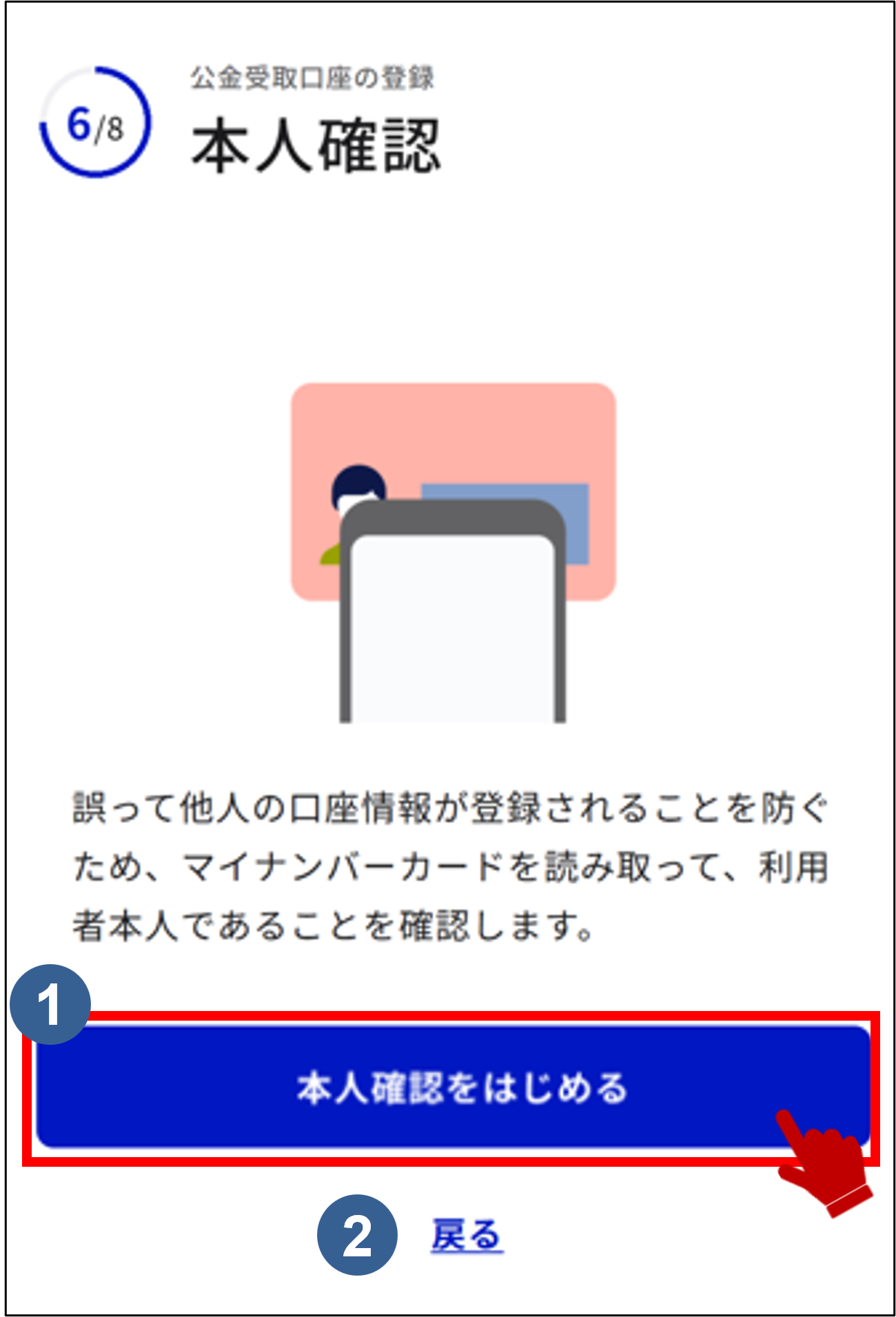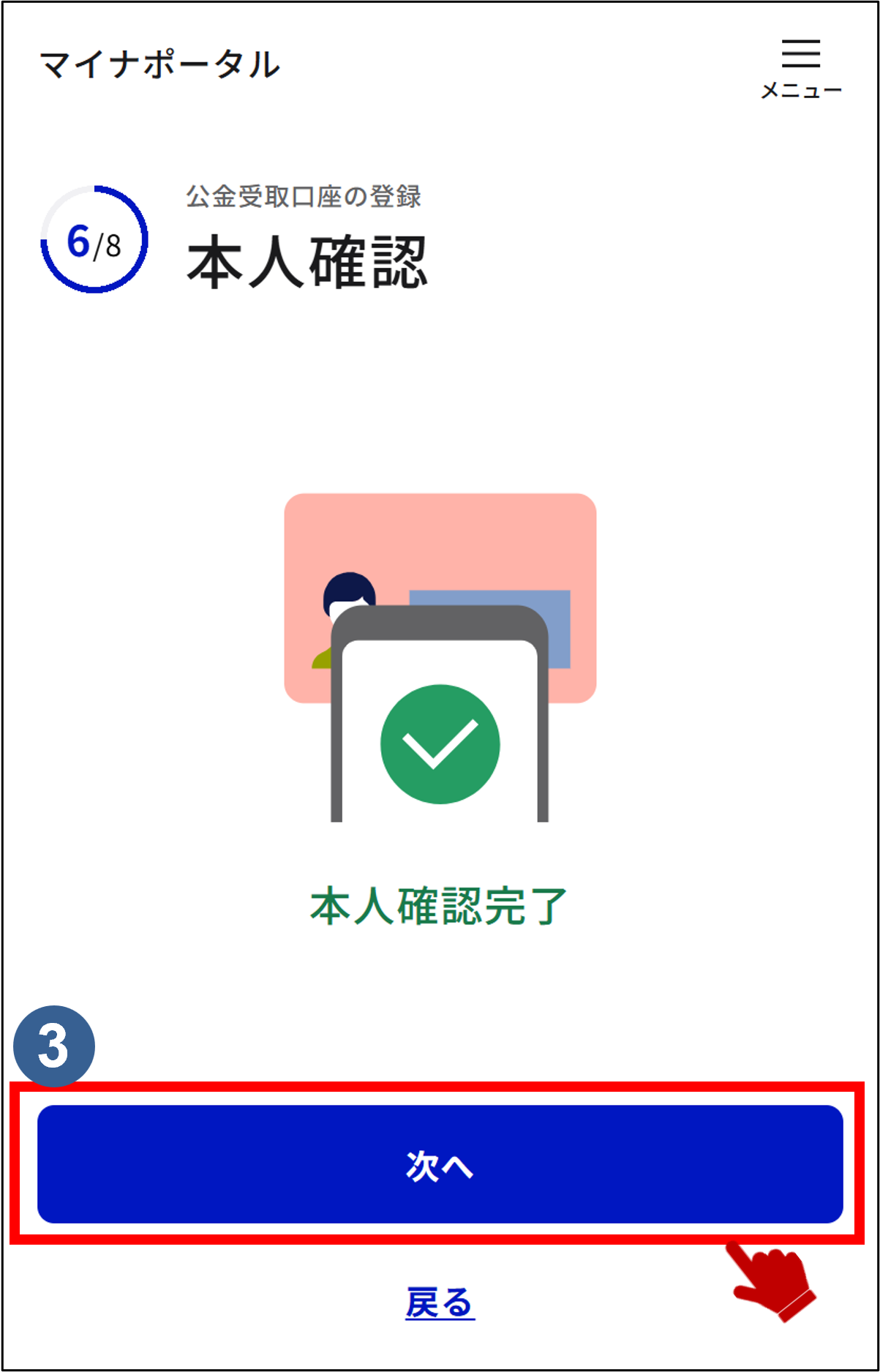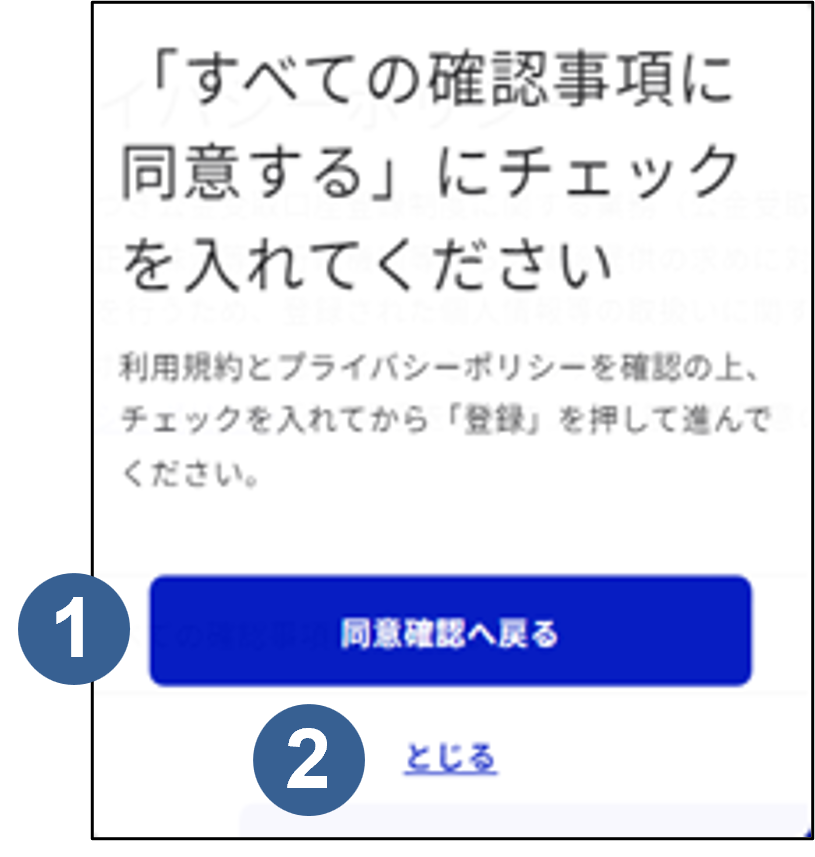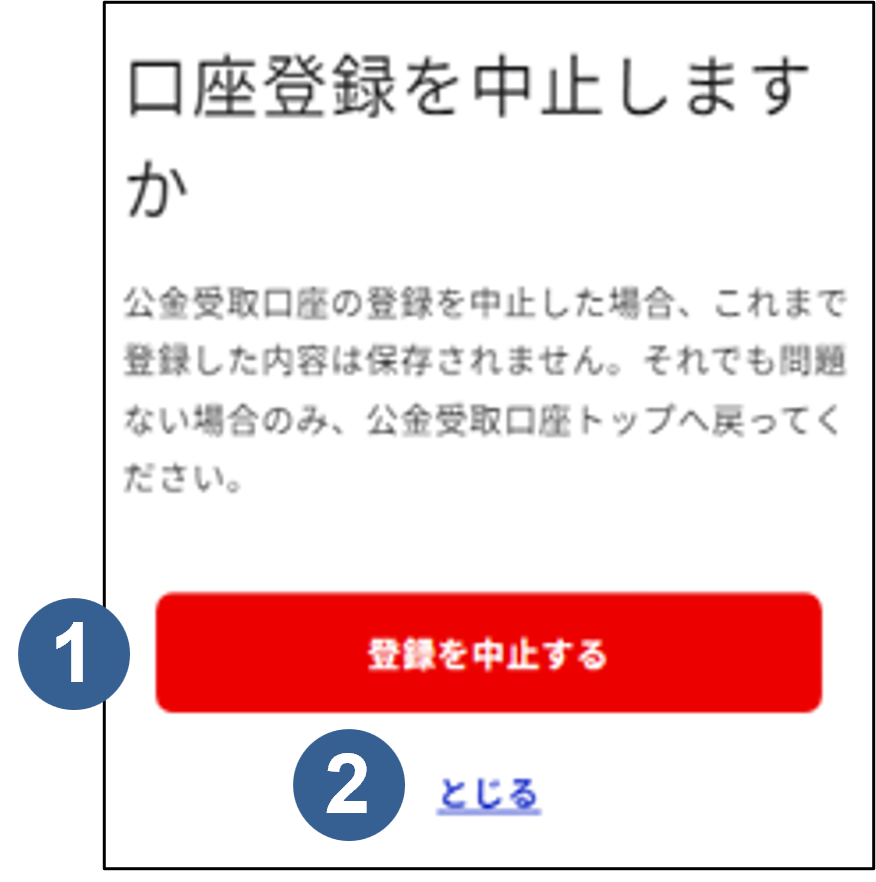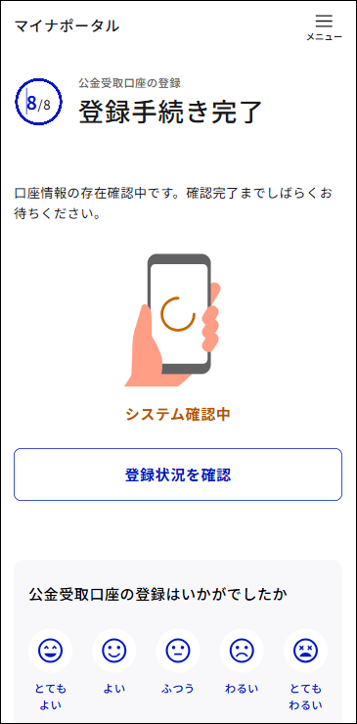01 口座情報を登録する
公金受取口座を登録する操作を説明します。
このメニューで行うこと
公金受取口座を登録できます。
公金受取口座をあらかじめ登録しておくことにより、今後の緊急時の給付金等の申請において、申請書への口座情報の記載や通帳の写し等の添付、行政機関における口座情報の確認作業等が不要になります。
※手続には、マイナポータルへマイナンバーカードを利用してログインしてください。
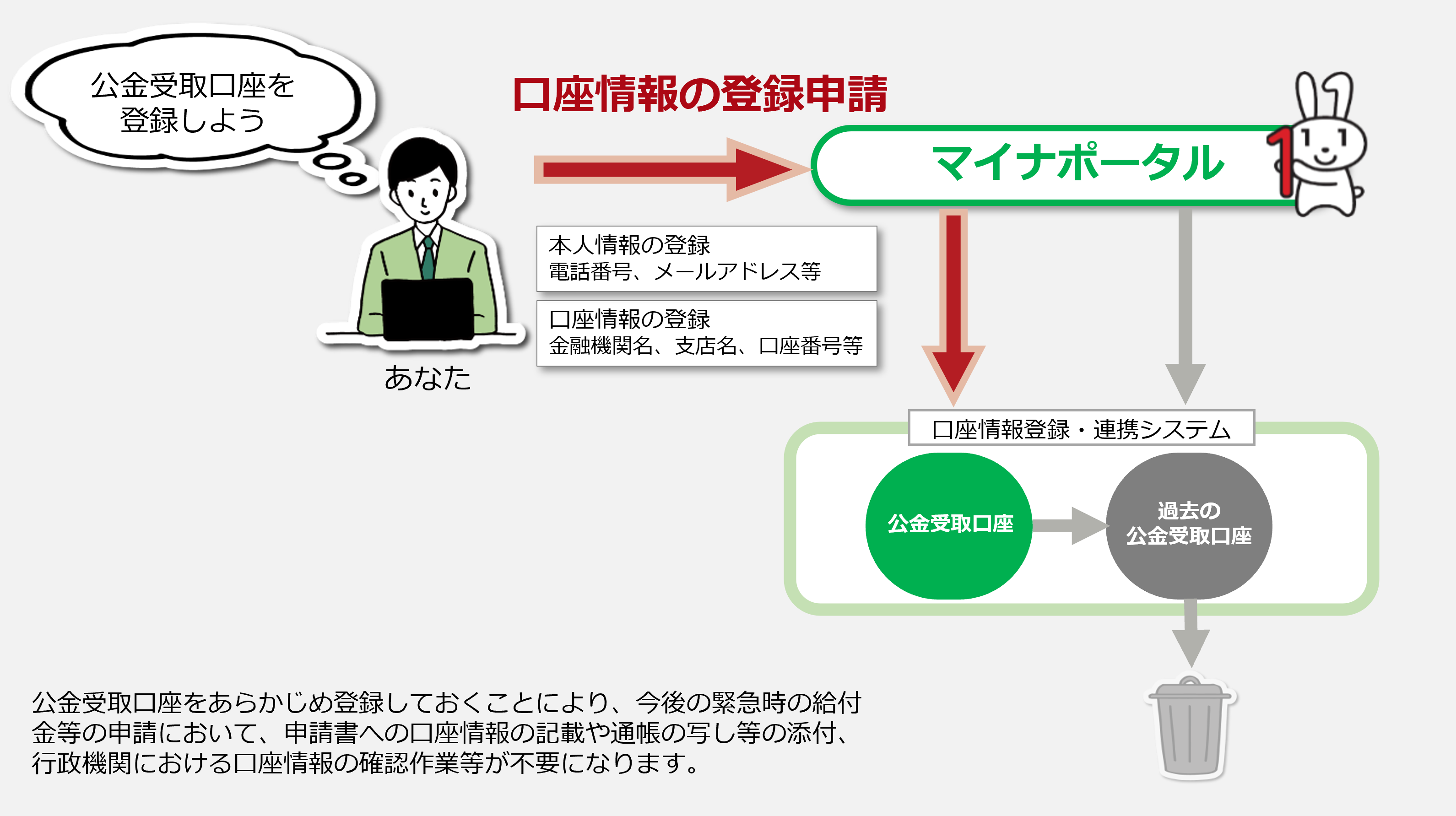
1: 口座情報の登録を選択する 【1/9ステップ】
トップページホームタブのおかねエリア内の公金受取口座、またはやることタブの口座情報の登録を選択し、登録をはじめるボタンを押します。
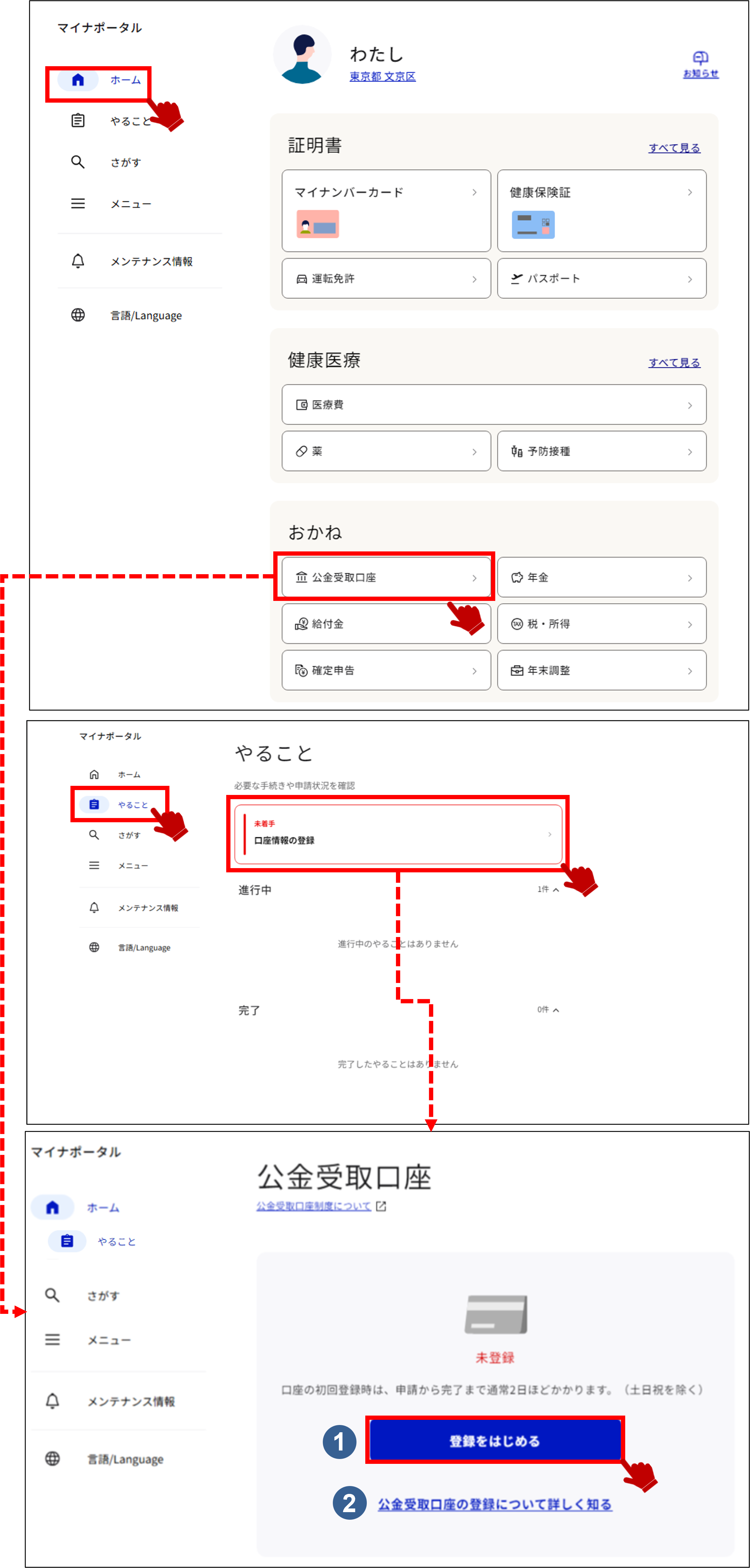

登録をはじめるボタン
本人情報の入力に進みます。

公金受取口座の登録方法ボタン
公金受取口座の登録方法のページへ遷移します。
2: 本人情報を入力する 【2/9ステップ】
本人情報の入力が表示されます。
本人情報の入力をはじめるボタンを押します。
●マイナンバーカード読取前


本人情報の入力をはじめるボタン
マイナンバーカードからマイナンバー、氏名、生年月日、住所を読み取ります。

公金受取口座トップへ戻るボタン
口座情報の確認をやめる場合に押します。公金受取口座トップページに戻ります。
>操作1に戻ります。
●スマホ用電子証明書でログインした場合
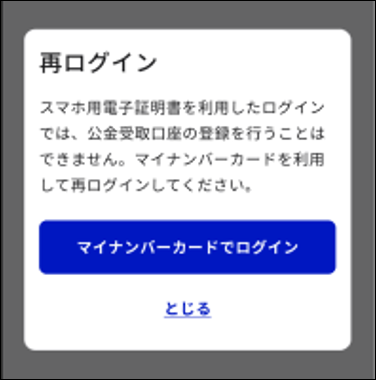
補足
スマホ用電子証明書に対応していないため、利用できません。
マイナンバーカードまたはiPhoneのマイナンバーカードを利用して再度ログインしてください。
●マイナンバーカード読取後


氏名カタカナ
本人の氏名をカタカナで入力してください。
氏名の間にスペースがない個人口座をお持ちの方は、スペースなしで入力してください。

次へボタン
口座情報の入力に進みます。

公金受取口座トップへ戻るボタン
口座情報の登録をやめる場合に押します。公金受取口座トップページに戻ります。
>操作1に戻ります。
3: 口座情報を入力する 【3/9ステップ】
●ゆうちょ銀行以外の口座を登録する場合
金融機関名、支店名、口座種別、口座番号等を入力します。
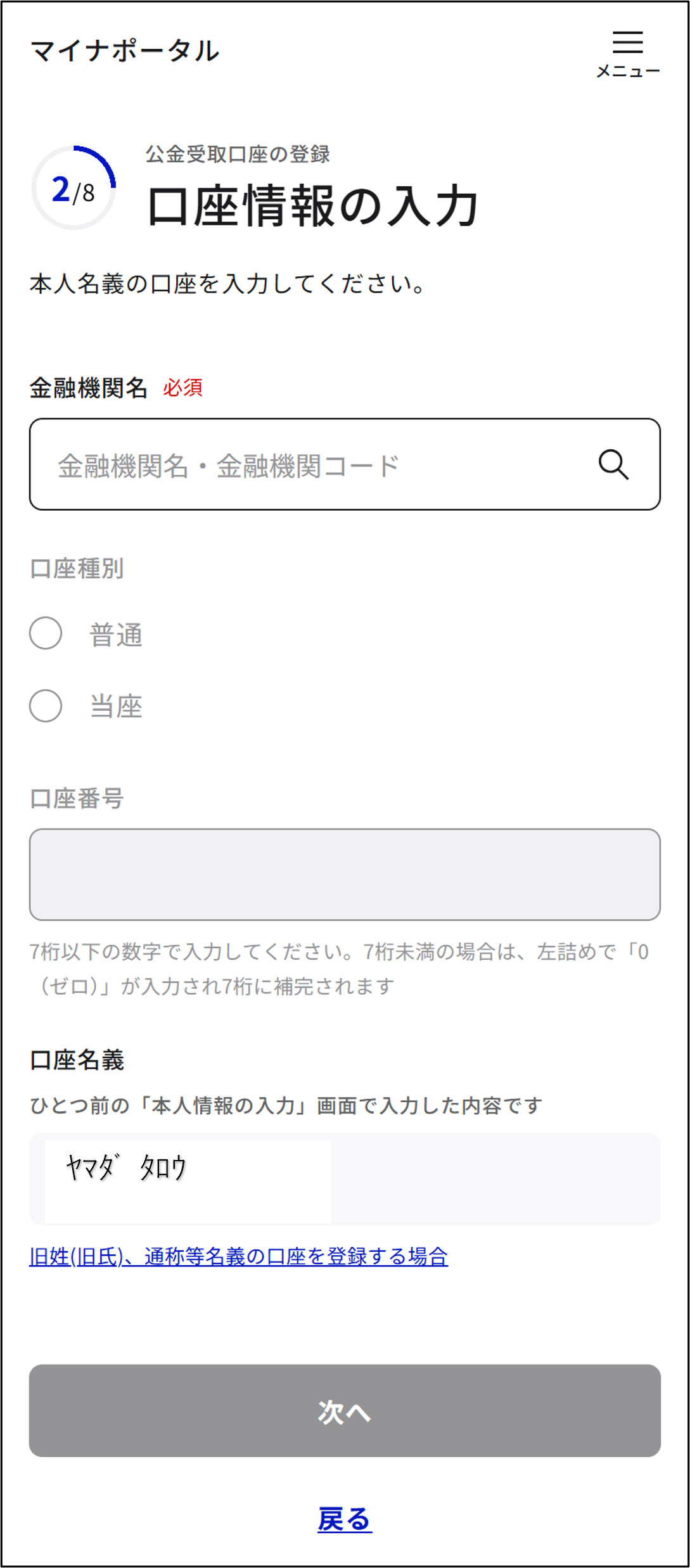


次へボタン
口座名義の確認に進みます。

戻るボタン
本人情報の入力に戻ります。
>操作2に戻ります。
●金融機関名を検索する場合
登録する金融機関を検索して選択してください。
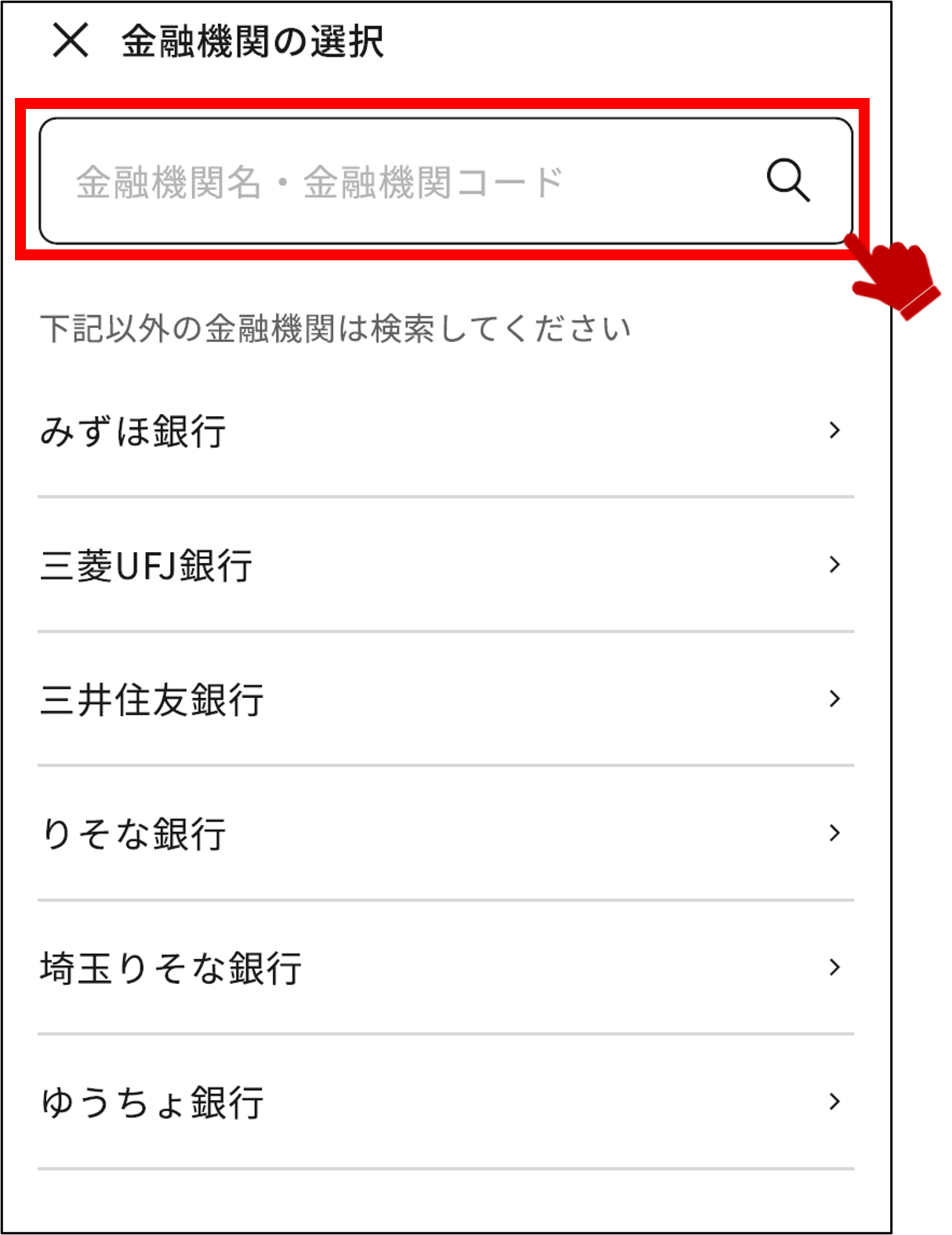
登録する支店を検索して選択してください。
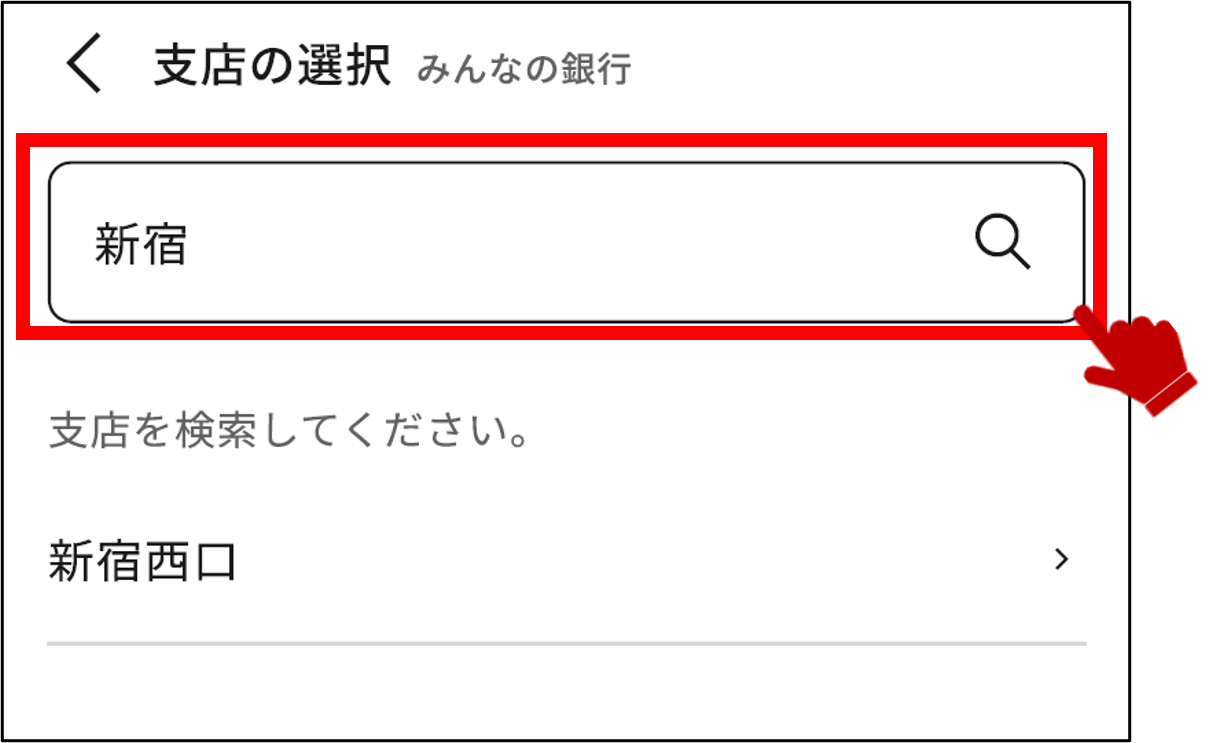
●ゆうちょ銀行の口座を登録する場合
金融機関名、記号、番号等を入力します。
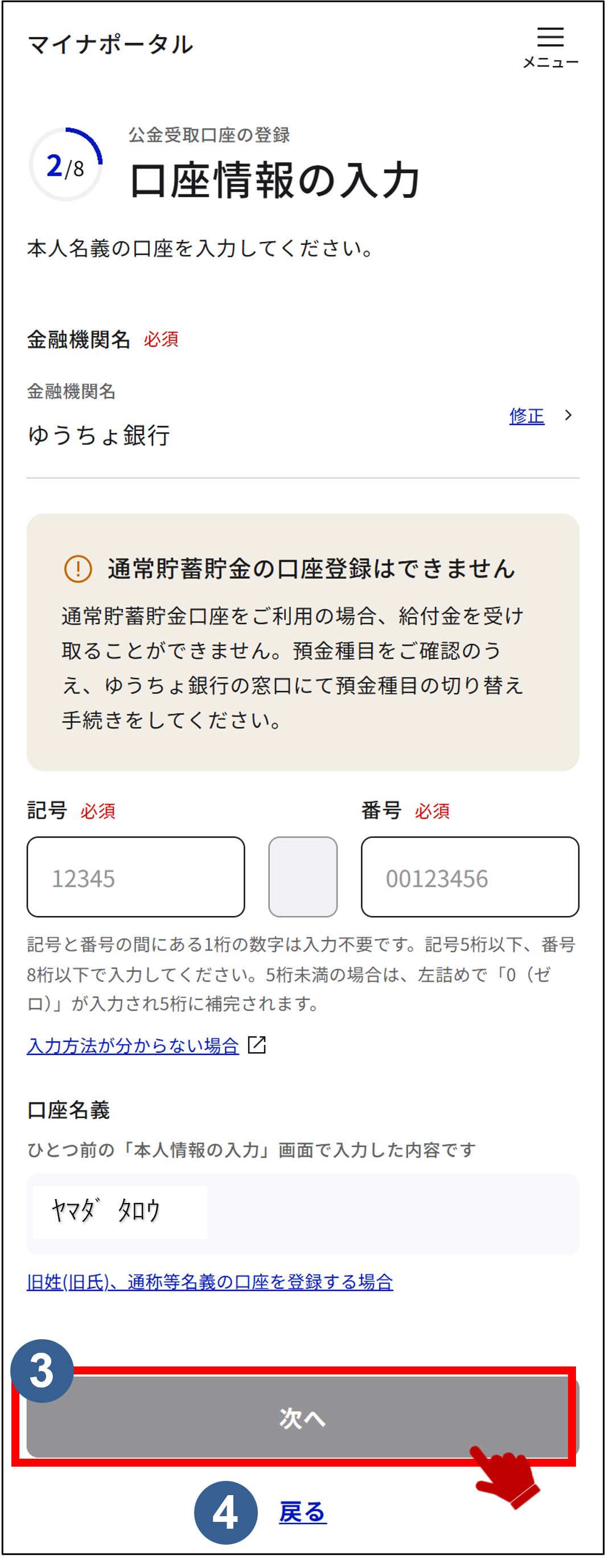

次へボタン
口座名義の確認に進みます。

戻るボタン
本人情報の入力に戻ります。
>操作2に戻ります。
●マイナンバーカードの氏名と口座名義が一致している場合
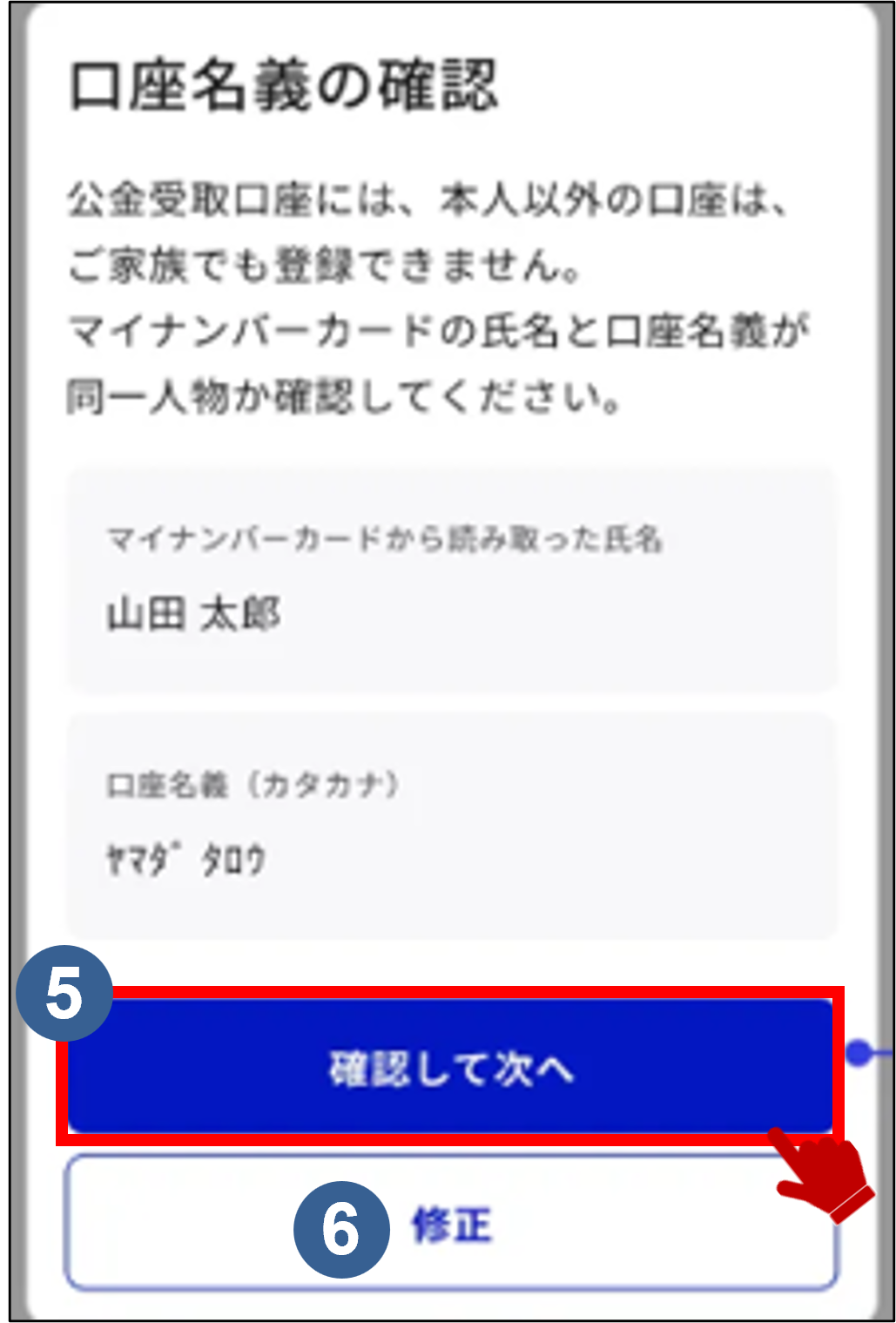

確認して次へボタン
連絡先の入力に進みます。

修正ボタン
本人情報の入力に戻ります。
●マイナンバーカードの氏名と口座名義が一致していない可能性がある場合
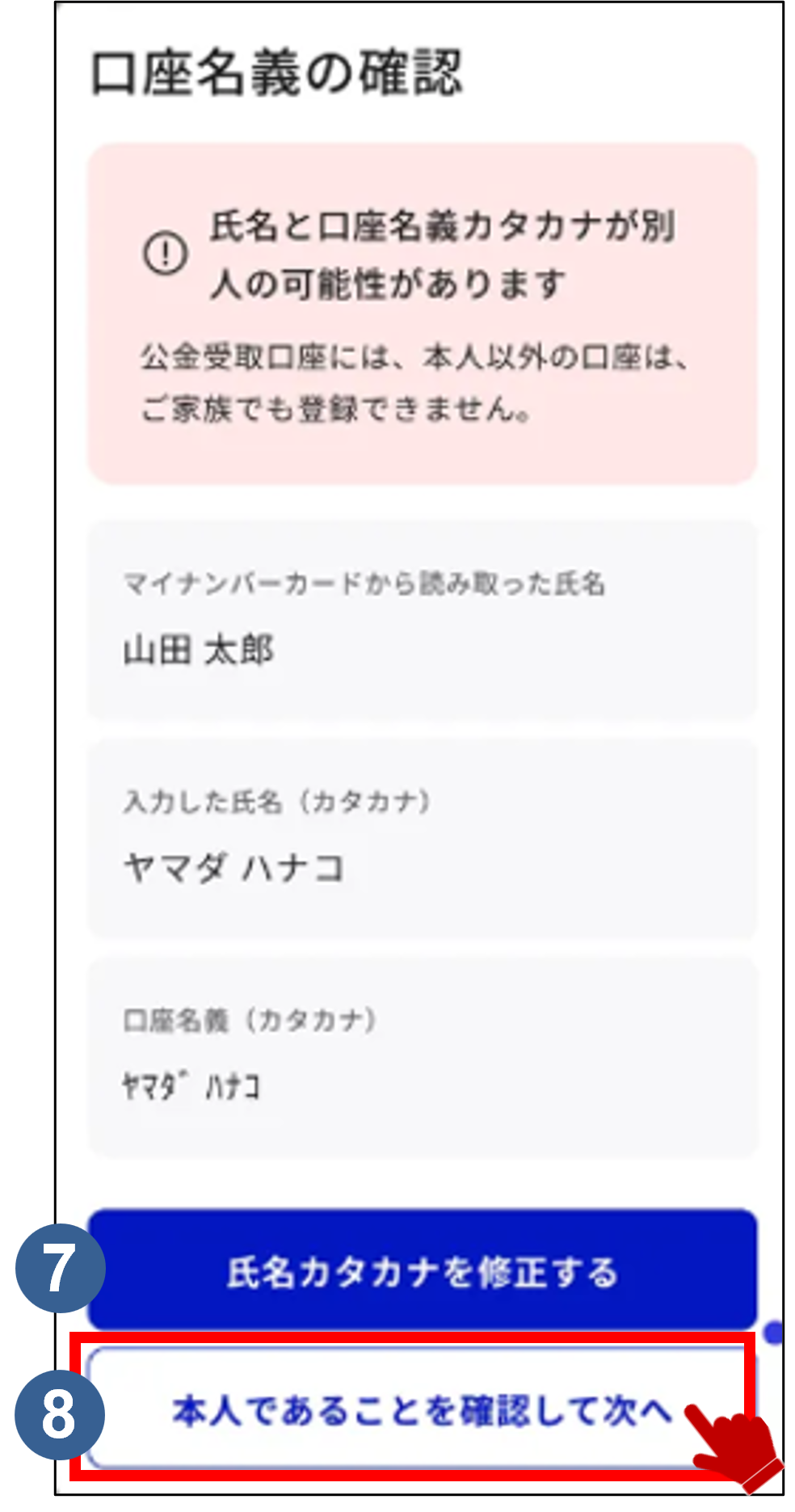

氏名カタカナを修正するボタン
本人情報の入力に戻ります。

本人であることを確認して次へボタン
連絡先の入力に進みます。
4: 連絡先を入力する 【4/9ステップ】
電話番号、メールアドレスを入力して、次へボタンを押します。


次へボタン
登録内容の確認画面に進みます。

戻るボタン
口座情報の入力に戻ります。
>操作3に戻ります。
補足
申請入力補助情報を登録している場合は電話番号が、メール通知設定をされている場合はメールアドレスが自動で入力されます。
5: 確認コードを入力する 【5/9ステップ】
※操作4でメールアドレスを入力した場合、入力したメールアドレスの認証が完了していない場合は本操作が発生します。
設定したメールアドレスに送られた確認コードを入力します。
半角数字6桁で入力し、次へボタンを押します。
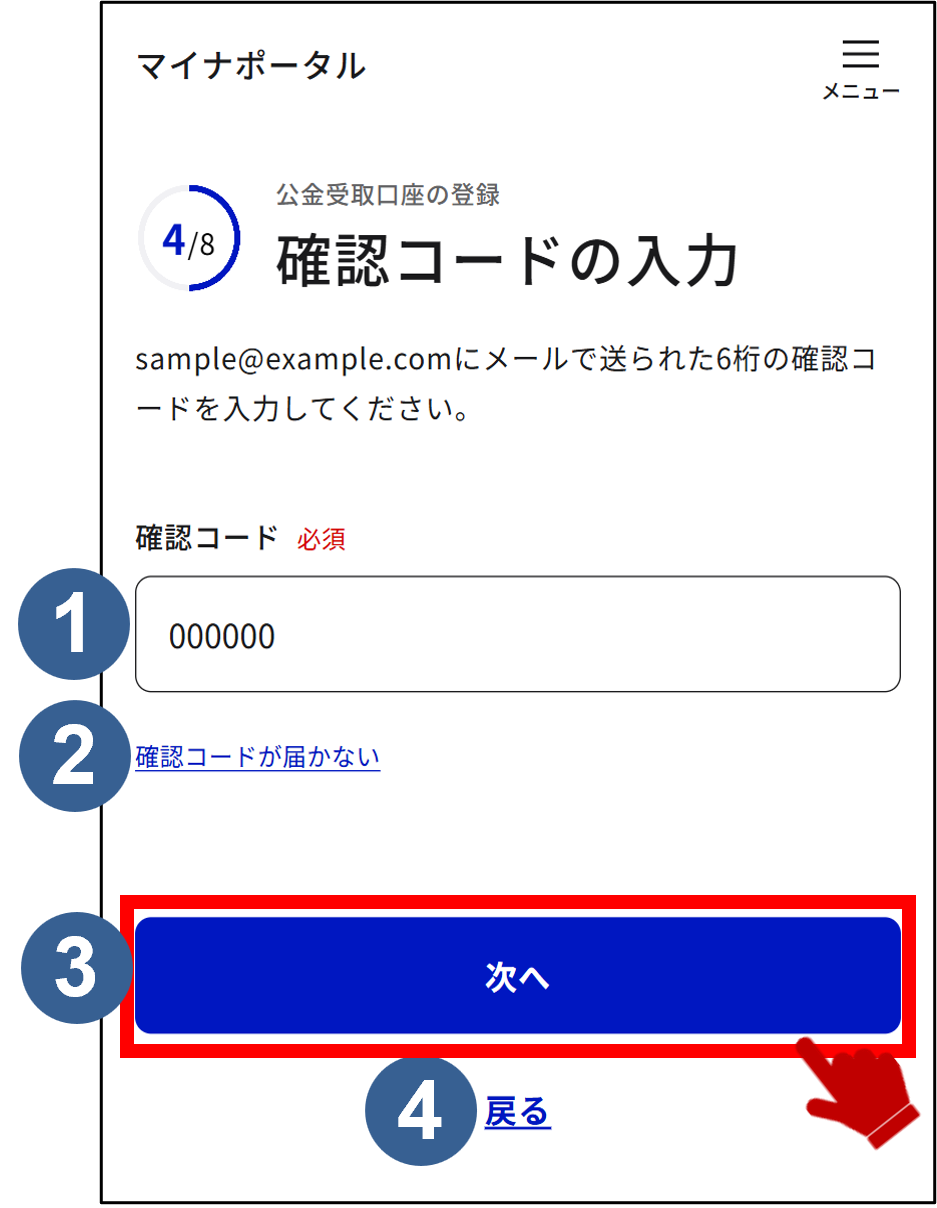

確認コード
設定したメールアドレスに送られた確認コードを入力します。

確認コードが届かないボタン
設定したメールアドレスに確認コードが届かない場合に押下します。

次へボタン
登録内容の確認に進みます。

戻るボタン
連絡先の入力に戻ります。
6: 登録内容を確認する 【6/9ステップ】
本人情報、口座情報の入力内容を確認し、次へボタンを押します。


本人情報を修正ボタン
本人情報の入力に戻ります。
>操作2に戻ります。

口座情報を修正ボタン
口座情報の入力に戻ります。
>操作3に戻ります。

連絡先情報を修正ボタン
連絡先の入力に戻ります。
>操作4に戻ります。

次へボタン
口座情報の確認に進みます。

戻るボタン
連絡先の入力に戻ります。
>操作4に戻ります。
●口座情報を照会中の場合


確認中のまま次へボタン
口座情報の照会を中断し、後日口座照会を行います。
●口座情報の照会が実施できなかった場合
※照会結果の詳細はFAQをご参照ください。
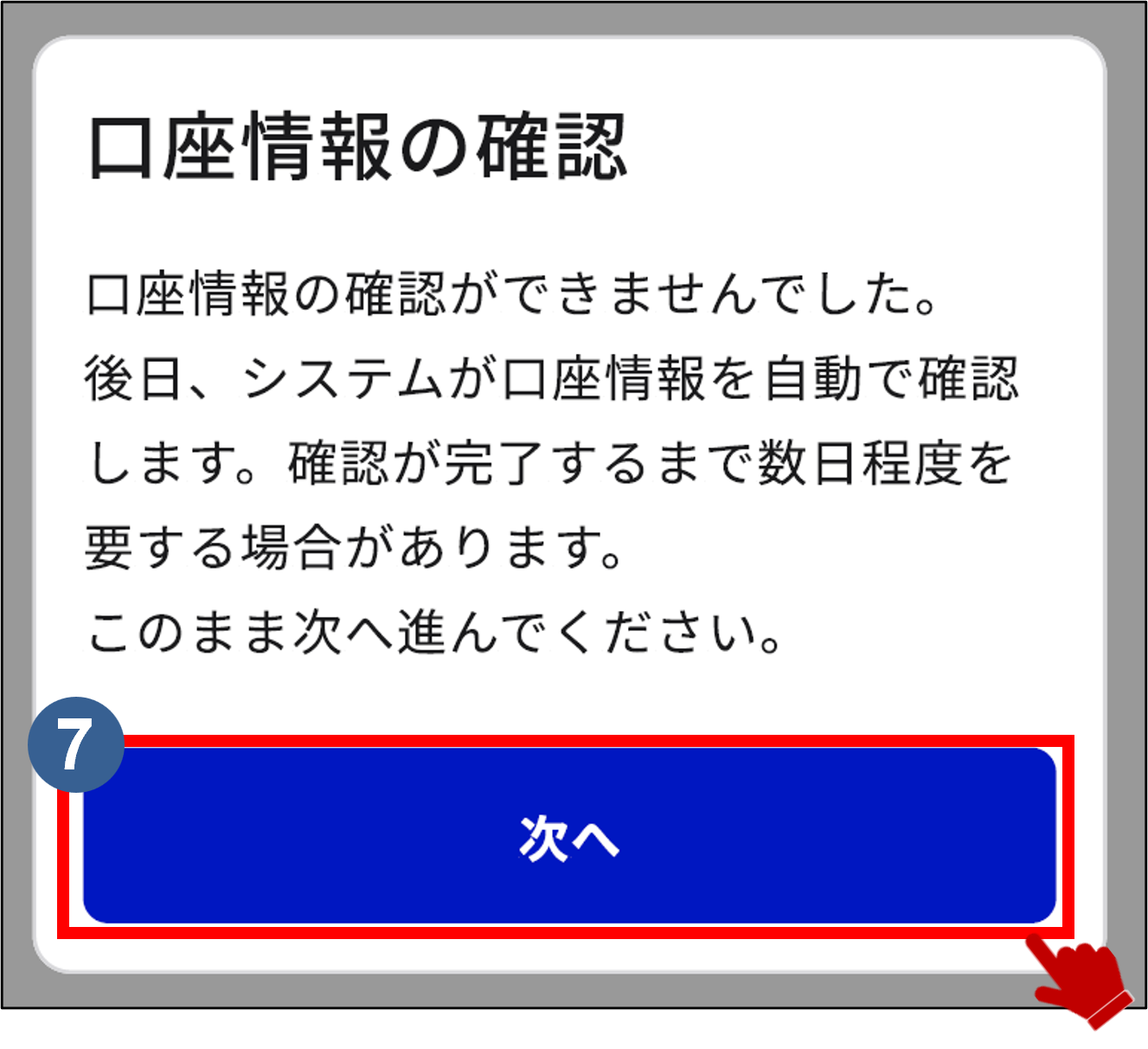

次へボタン
次の操作に進みます。
7: 本人確認する 【7/9ステップ】
マイナンバーカードによる本人確認をします。
本人確認をはじめるボタンを押し、マイナンバーカードによる認証が正常に完了した後、次へボタンを押します。
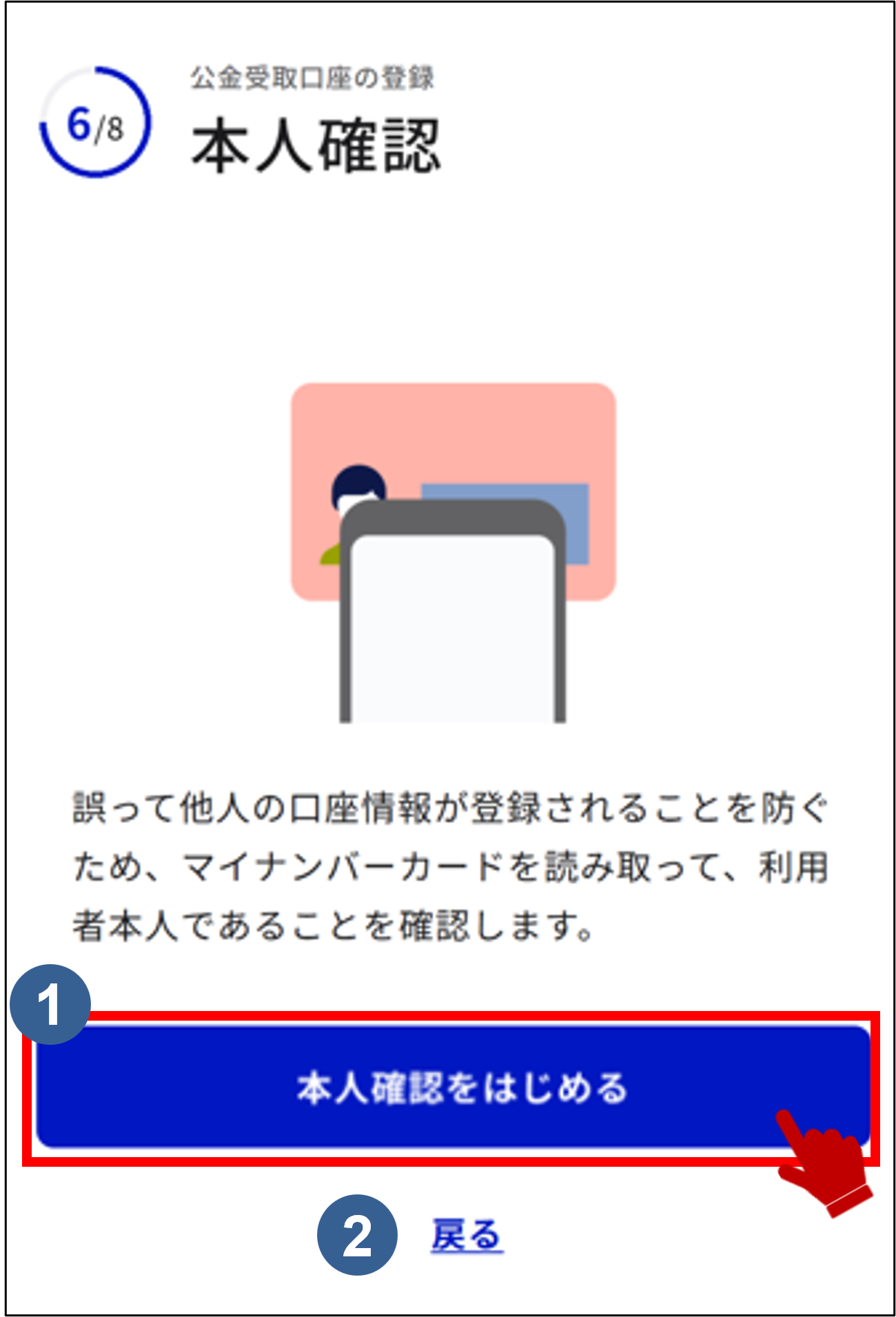
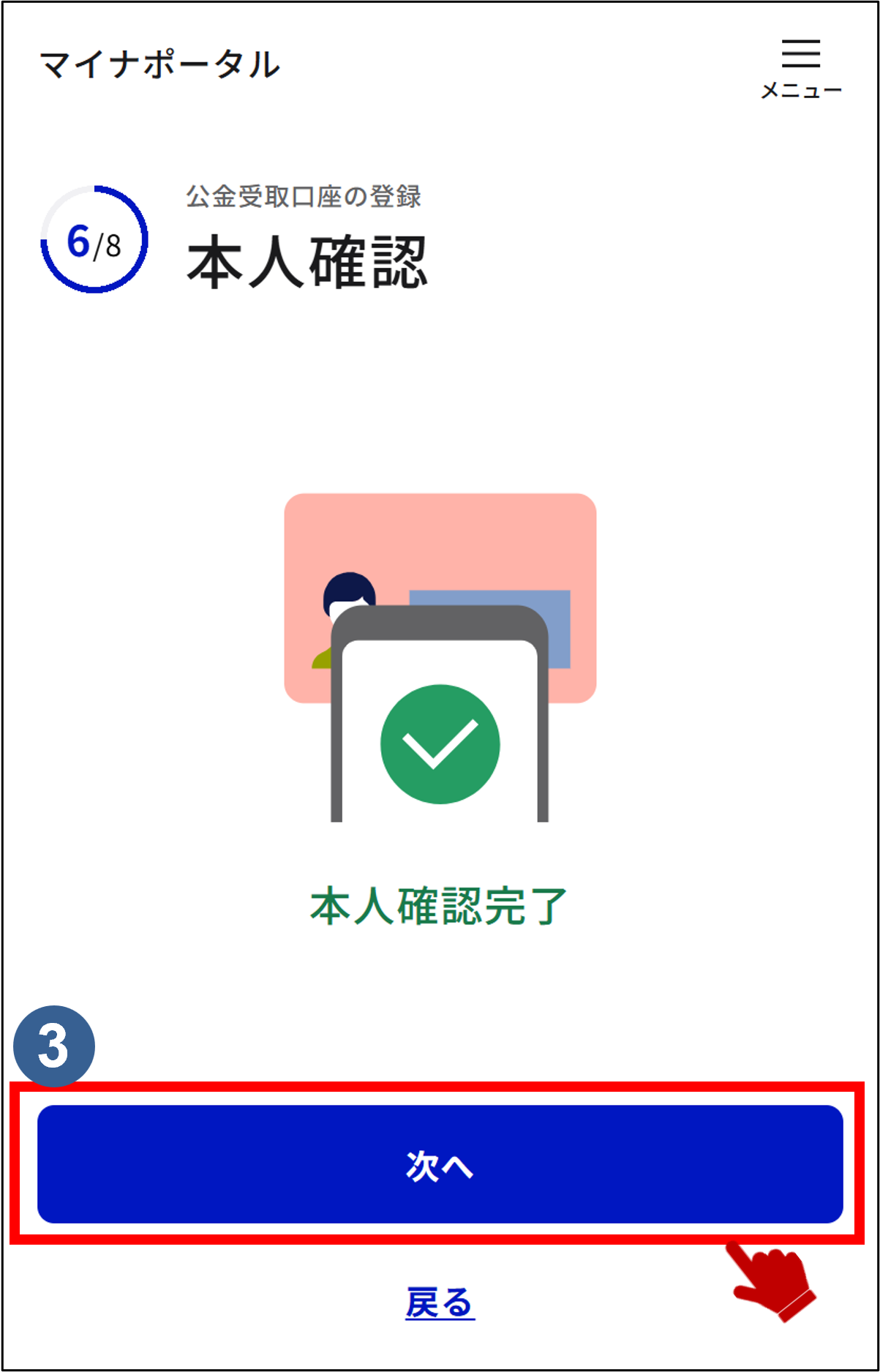

本人確認をはじめるボタン
マイナンバーカードによる本人確認に進みます。

戻るボタン
登録内容の確認に戻ります。
>操作6に戻ります。

次へボタン
同意確認に進みます。
8: 口座情報登録等について同意する 【8/9ステップ】
利用規約・プライバシーポリシー・情報提供等の内容を確認し、すべての確認事項に同意するを押し、登録ボタンを押します。


すべての確認事項に同意するチェックボックス
内容を確認して同意する場合にチェックを付けます。

登録ボタン
入力した口座情報を登録します。
●チェックなしで登録ボタンを押した場合
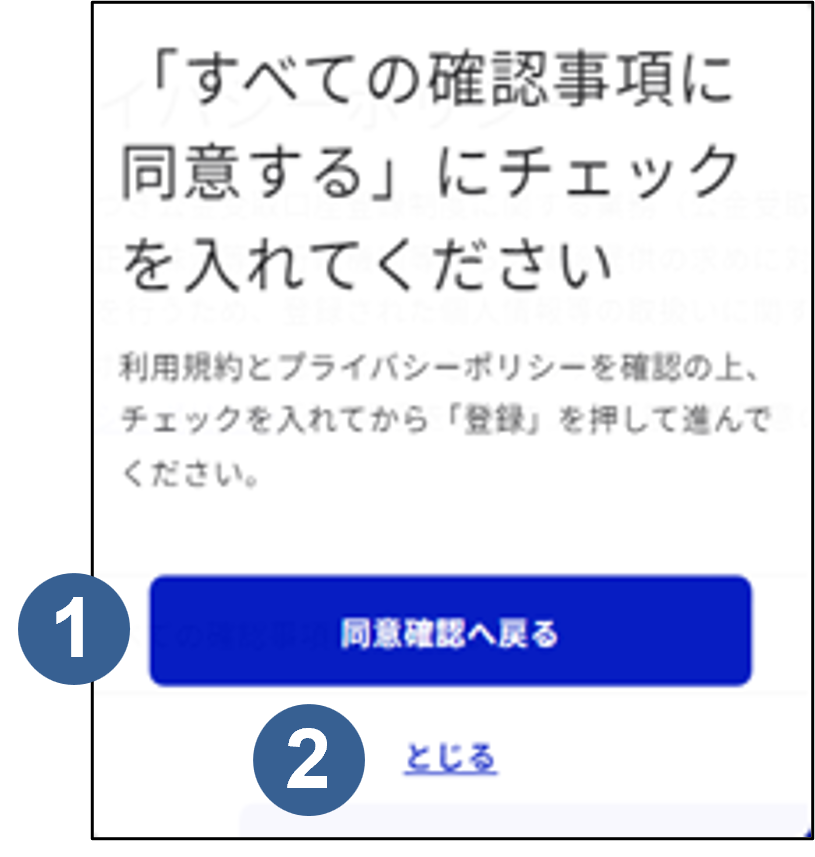

同意確認へ戻るボタン
同意確認に戻ります。

とじるボタン
同意確認に戻ります。
●キャンセルボタンを押した場合
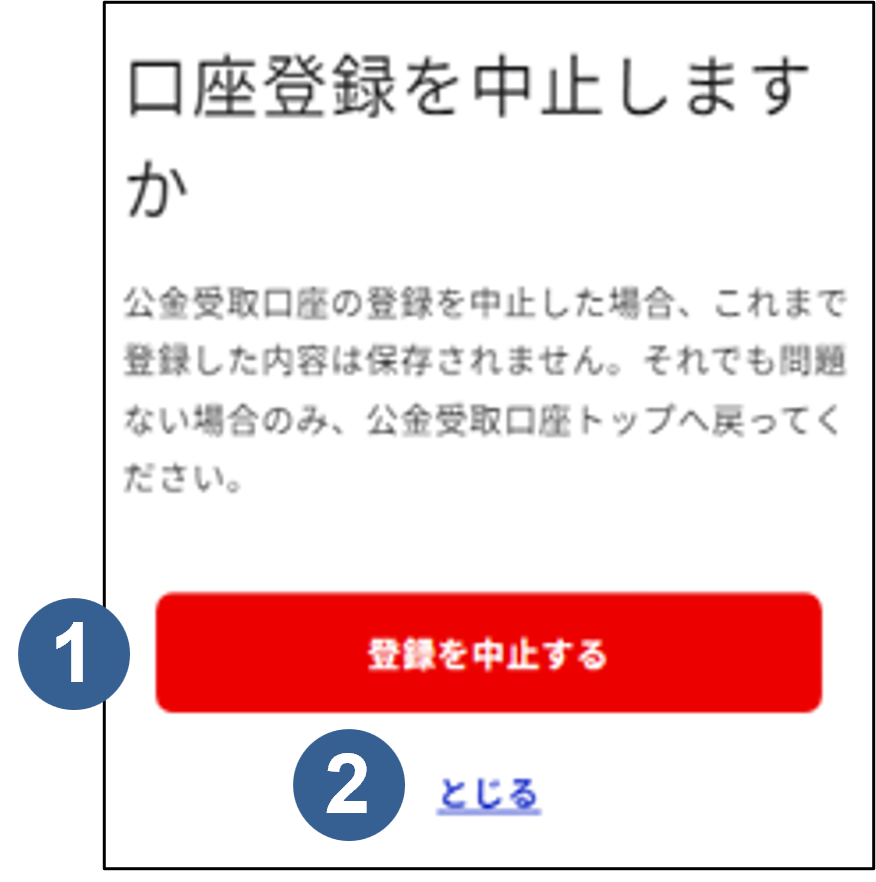

登録を中止するボタン
公金受取口座トップページに戻ります。

とじるボタン
同意確認に戻ります。
9: 口座情報の登録を完了する 【9/9ステップ】
口座情報の登録が完了しました。
※登録処理が完了していない場合は登録中が表示されます。
●口座情報が登録完了した場合


登録状況を確認ボタン
公金受取口座の登録トップページに戻ります。
>操作1に戻ります。
●口座情報が登録中の場合